Uppdaterad april 2024: Sluta få felmeddelanden och sakta ner ditt system med vårt optimeringsverktyg. Hämta den nu på denna länk
- Ladda ned och installera reparationsverktyget här.
- Låt den skanna din dator.
- Verktyget kommer då reparera din dator.
Om du har uppgraderat till Windows 10 och har problem med Start-menyn, visar dagens nummer vad du kan göra för att försöka lösa problemet om din Windows 10 Start-meny är nedtonade efter en uppdatering och inte längre svarar.
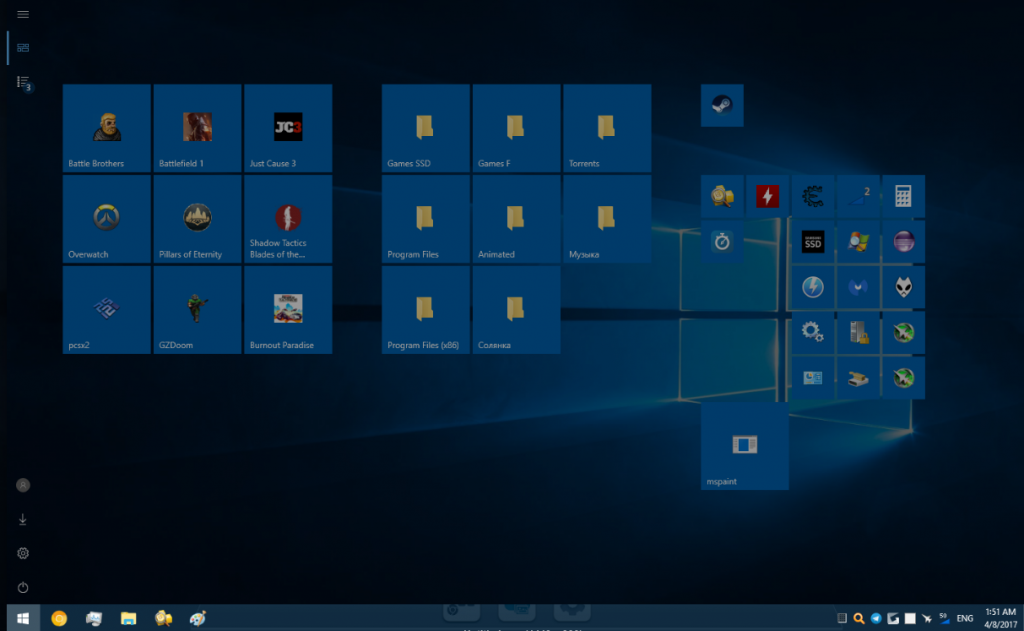
Åtgärda problemet med registerredigeraren
Följ dessa steg för att korrigera nedtonade objekt - ikoner i startmenyn:
- Klicka på Start-knappen.
- På Start-menyn skriver du regedit i Run-fältet eller i Sökfältet och trycker på Enter.
- När du uppmanas av användarkontokontroll, klicka på Ja för att öppna Registerredigeraren.
- Navigera till nästa regedit-nyckel:
HKEY_LOCAL_MACHINE \ SOFTWARE \ Microsoft \ Windows \ Currentversion \ AppModel \ statechange \ PackageList
- Du hittar förmodligen en lista över alla applikationer du har problem med.
- Om du tar bort alla dessa nycklar fungerar applikationerna omedelbart. Applikationerna är bara aktiva, de markeras endast som inaktiverade, felaktigt i registret.
- Starta om fönstren så kommer applikationerna att fungera.

Uppdatering april 2024:
Du kan nu förhindra PC -problem genom att använda det här verktyget, till exempel att skydda dig mot filförlust och skadlig kod. Dessutom är det ett bra sätt att optimera din dator för maximal prestanda. Programmet åtgärdar vanligt förekommande fel som kan uppstå på Windows -system - utan behov av timmar med felsökning när du har den perfekta lösningen till hands:
- Steg 1: Ladda ner PC Repair & Optimizer Tool (Windows 10, 8, 7, XP, Vista - Microsoft Gold Certified).
- Steg 2: Klicka på "Starta Scan"För att hitta Windows-registerproblem som kan orsaka problem med datorn.
- Steg 3: Klicka på "Reparera allt"För att åtgärda alla problem.
Försök registrera om Start-menyn

- Öppna Aktivitetshanteraren, klicka på Arkiv> Kör ny uppgift.
- Skriv power shell i fältet Skapa ny uppgift. Markera alternativet “Skapa den här uppgiften med administratörsrättigheter”. Klicka på OK.
- Skriv / klistra in följande i administrationsfönstret i Windows PowerShell och tryck på Enter:
Get -appxpackage -all Shellexperience -packagetype-paket |% {add-appxpackage -register-deaktiverat utvecklingsmode ($ _. installlocation + “\ appxmetadata \ appxbundlemanifest.xml”)}
- Låt utgångsdatumet löpa ut och starta sedan om systemet.
Utför felsökning av startmenyn
Felsökaren Startmeny är ett annat alternativ som kan vara användbart för att felsöka den gråa startmenyn.
När du har laddat ner verktyget fortsätter du enligt följande:
- Öppna felsökaren.
- Klicka på Avancerat.
- Välj Applicera reparationer automatiskt.
- Klicka sedan på Nästa för att granska felsökningsstegen i felsökaren.
Börja felsöka Windows Store-applikationen.

Att använda Windows Store-appfelsökaren kan hjälpa till att lösa problemet i vissa fall. Det föreslås att du försöker att se om det kan hjälpa.
Expert Tips: Detta reparationsverktyg skannar arkiven och ersätter korrupta eller saknade filer om ingen av dessa metoder har fungerat. Det fungerar bra i de flesta fall där problemet beror på systemkorruption. Detta verktyg kommer också att optimera ditt system för att maximera prestanda. Den kan laddas ner av Klicka här

CCNA, Web Developer, PC Felsökare
Jag är en datorentusiast och en praktiserande IT-professionell. Jag har många års erfarenhet bakom mig i dataprogrammering, felsökning av hårdvara och reparation. Jag är specialiserad på webbutveckling och databasdesign. Jag har också en CCNA-certifiering för nätverksdesign och felsökning.

